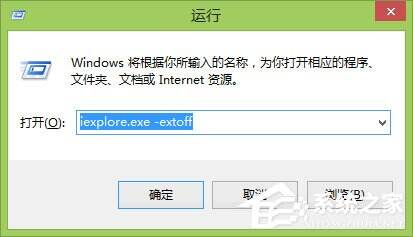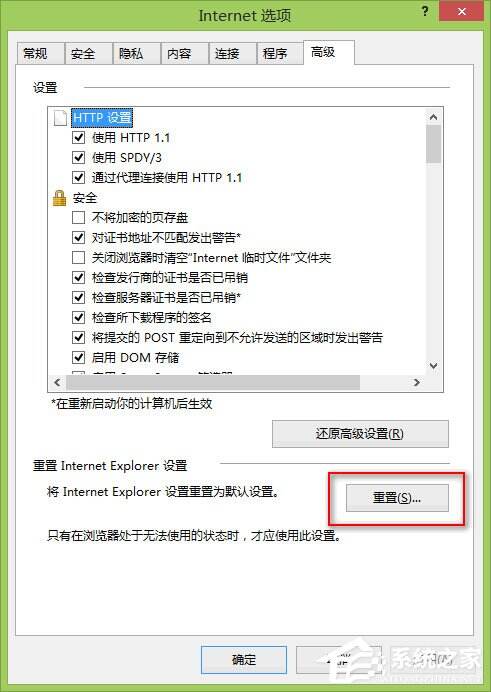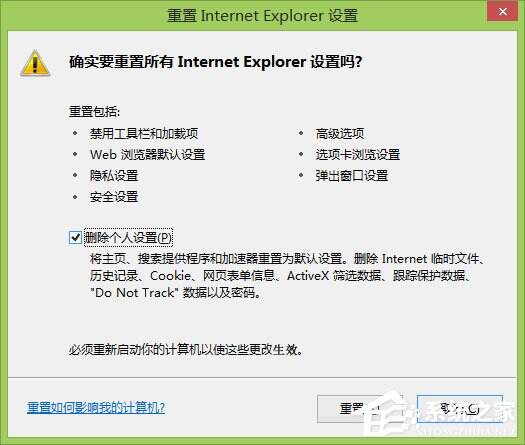Win8系统下“IE浏览器打不开/主页被改/被安装工具栏”问题怎么解决?
系统教程导读
收集整理了【Win8系统下“IE浏览器打不开/主页被改/被安装工具栏”问题怎么解决?】操作系统教程,小编现在分享给大家,供广大互联网技能从业者学习和参考。文章包含549字,纯文字阅读大概需要1分钟。
系统教程内容图文
这时就会以无加载项模式启动IE浏览器。本来无法打开,或者一打开就崩溃的IE浏览器这样就能够顺利打开了。
第二步:
点击IE浏览器窗口右上角的小齿轮状的“工具”按钮,在弹出的菜单中选择“Internet选项”,打开“Internet选项”窗口,切换到“高级”选项卡。如图:
点击“重置”按钮,打开“重置Internet选项”对话框。如图:
勾选“删除个人设置”,然后点击“重置”按钮。
等待重置完毕重启电脑,你的IE浏览器应该已经恢复正常了。
以上便是Win8系统下“IE浏览器打不开/主页被改/被安装工具栏”等问题的解决办法,有遇到相关故障的伙伴,都可以尝试以上方法来解决,希望可以帮助到你!
系统教程总结
以上是为您收集整理的【Win8系统下“IE浏览器打不开/主页被改/被安装工具栏”问题怎么解决?】操作系统教程的全部内容,希望文章能够帮你了解操作系统教程Win8系统下“IE浏览器打不开/主页被改/被安装工具栏”问题怎么解决?。
如果觉得操作系统教程内容还不错,欢迎将网站推荐给好友。